直線或曲線從距離選取點最近的物件末端繪製而來。
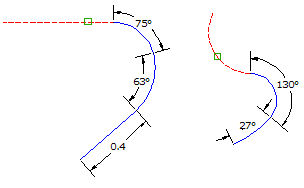
貼附多條直線的步驟
- 在指令行中,輸入 AttachMultiple。
- 選取直線或弧。
- 輸入直線或 L 以貼附直線。
- 輸入新線段的長度。
將繪製新直線並顯示以下提示:
Enter an attachment option [Line/Arc/Undo]:
- 繼續加入線段或弧段,或使用「退回」選項退回上一條線段。
貼附多條曲線的步驟
- 在指令行中,輸入 AttachMultiple。
- 選取直線或弧。
- 輸入弧或 A 以貼附弧。
- 指定要使用的以下類型的項目之一:
- 點:輸入 P,然後指定弦的終點。然後即會繪製曲線。
- 半徑:輸入 R,然後執行以下其中一個作業:
- 在顯示提示時輸入半徑。
- 輸入 A,並輸入曲線的度。
- 輸入 C,然後輸入弦的度。
註: 繪製曲線時,指定正的曲線半徑或曲線度將按順時鐘方向或在起始角度右側繪製曲線,而指定負的曲線半徑或曲線度則會按逆時鐘方向或在起始角度左側繪製曲線。
輸入曲線半徑或曲線度後,將顯示以下提示:
Select entry [Tangent/Chord/Delta/Length/External/Mid-ordinate] <Length>:
- 執行以下其中一個作業:
- 輸入切線或 T,然後輸入切線長度或在圖面中點選距離。
- 輸入弦或 C,然後輸入弦長度或在圖面中點選距離。
- 輸入差值或 D,然後輸入角度差值或在圖面中點選距離。
- 輸入長度或 L,然後輸入曲線長度或在圖面中點選距離。
- 輸入外部或 E,然後輸入外部距離或在圖面中點選距離。
- 輸入中距或 M,然後輸入中距距離或在圖面中點選距離。
將繪製新直線並顯示以下提示:
Enter an attachment option [Line/Arc/Undo]:
- 繼續加入線段或弧段,或使用「退回」選項退回上一條線段。